
- •Технологическая карта №7 (6 часов)
- •Источники данных запросов
- •Диаграмма
- •Вывод данных по всем дням в выбранном периоде
- •Ресурсы
- •Параметры
- •Настройки
- •Вывод всех дат в выбранном периоде
- •Новый вариант отчета
- •Язык запросов
- •Запрос для набора данных
- •Параметры виртуальной таблицы
- •Левое соединение таблиц
- •Настройки
Диаграмма
Диаграмма предназначена для размещения в таблицах и формах диаграмм и графиков различного вида. Логически диаграмма является совокупностью точек, серий и значений серий в точке. Как правило, в качестве точек используются моменты или объекты, для которых мы получаем значения характеристик, а в качестве серий - характеристики, значения которых нас интересуют. На переcечении серии и точки находится значение диаграммы. Например, диаграмма продаж видов номенклатуры по месяцам будет состоять из точек - месяцев, серий - видов номенклатуры и значений - оборотов продаж. Диаграмма как объект встроенного языка имеет три области, которые позволяют управлять оформлением диаграммы: область построения, область заголовка и область легенды. Диаграмма может быть вставлена в структуру отчета как отдельный элемент. В следующем варианте настроек отчета ВыручкаМастеров мы будем использовать диаграмму в структуре настроек схемы компоновки данных.
ПРАКТИЧЕСКАЯ ЧАСТЬ
Вывод данных по всем дням в выбранном периоде
Следующий отчет, который мы добавим, будет называться Выручка мастеров. Он будет содержать информацию о том, какая выручка была получена ООО «Фамилия курсанта» благодаря работе каждого из мастеров, с детализацией по всем дням в выбранном периоде и разворотом по клиентам, обслуженным в каждый из дней.
В режиме Конфигуратор
Добавим новый объект конфигурации Отчет. Назовем его ВыручкаМастеров и запустим конструктор схемы компоновки данных. Добавим новый Набор данных - запрос и вызовем конструктор запроса. В качестве источника данных для запроса выберем виртуальную таблицу регистра накопления Продажи.Обороты. Запрос для набора данных. Параметры виртуальной таблицы
Зададим один из параметров этой виртуальной таблицы - Периодичность. Для этого перейдем в поле Таблицы, выделим таблицу и нажмем кнопку Параметры виртуальной таблицы (рис. 15.1). В открывшемся окне параметров зададим значение параметраПериодичность - День (рис. 15.2)

Рис. 15.1. Изменение параметров виртуальной таблицы

Рис. 15.2. Параметры виртуальной таблицы
Нажмем ОК. После этого выберем из таблицы следующие поля • ПродажиОбороты.Мастер, • ПродажиОбороты.Период, • ПродажиОбороты.Клиент, • ПродажиОбороты.ВыручкаОборот. Теперь перейдем на закладку Объединения/Псевдонимы и зададим псевдоним Выручка для поляПродажиОбороты.ВыручкаОборот (рис. 15.3)
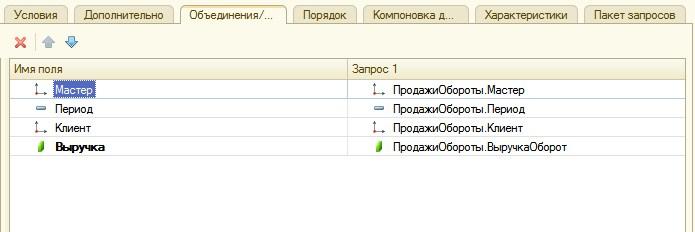
Рис. 15.3. Объединения/Псевдонимы
Ресурсы
Теперь перейдем к редактированию схемы компоновки данных. На закладке Ресурсы нажмем кнопку >> и убедимся, что конструктор выбрал единственный имеющийся у нас ресурс - Выручка.
Параметры
На закладке Параметры выполним те же действия, что и при создании предыдущего отчета. Для параметра НачалоПериода зададим заголовок Дата начала. В поле Тип зададим состав даты - Дата. Затем добавим еще один параметр - ДатаОкончания, установим его тип как Дата, состав даты - Дата. Для параметра КонецПериода зададим выражение (листинг 15.1) и в поле Ограничение доступности установим флажок ограничения доступности.
Листинг 15.1. Выражение для расчета значения параметра «КонецПериода» КонецПериода(&ДатаОкончания,"День")
В результате перечисленных действий параметры компоновки данных будут иметь следующий вид (рис. 15.4).

Рис. 15.4. Параметры компоновки данных
